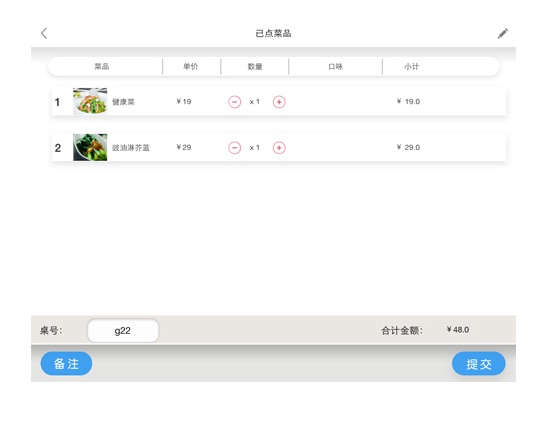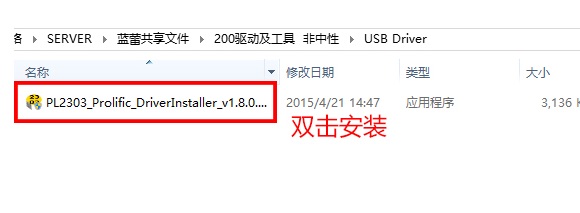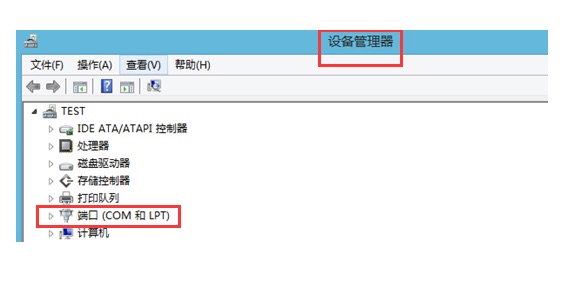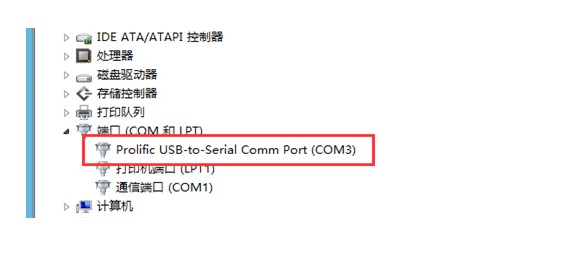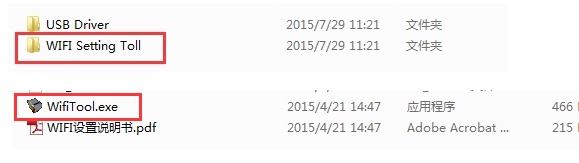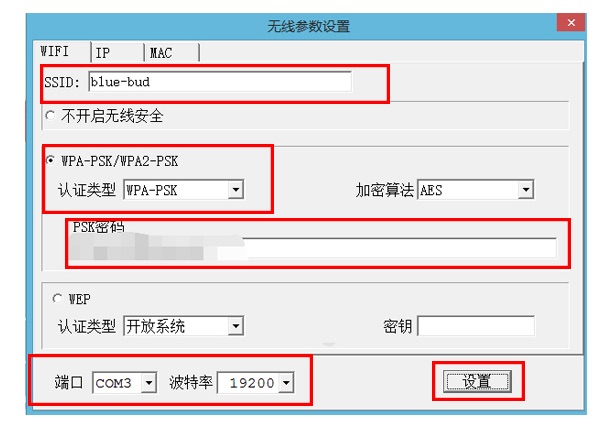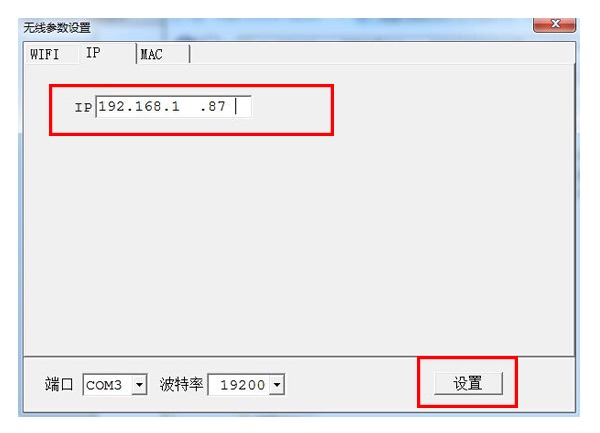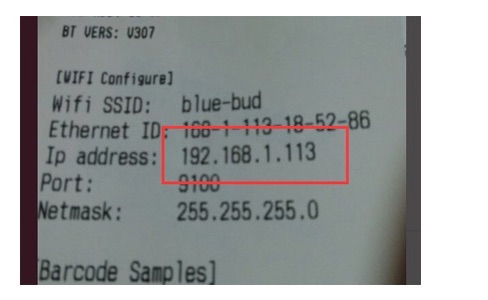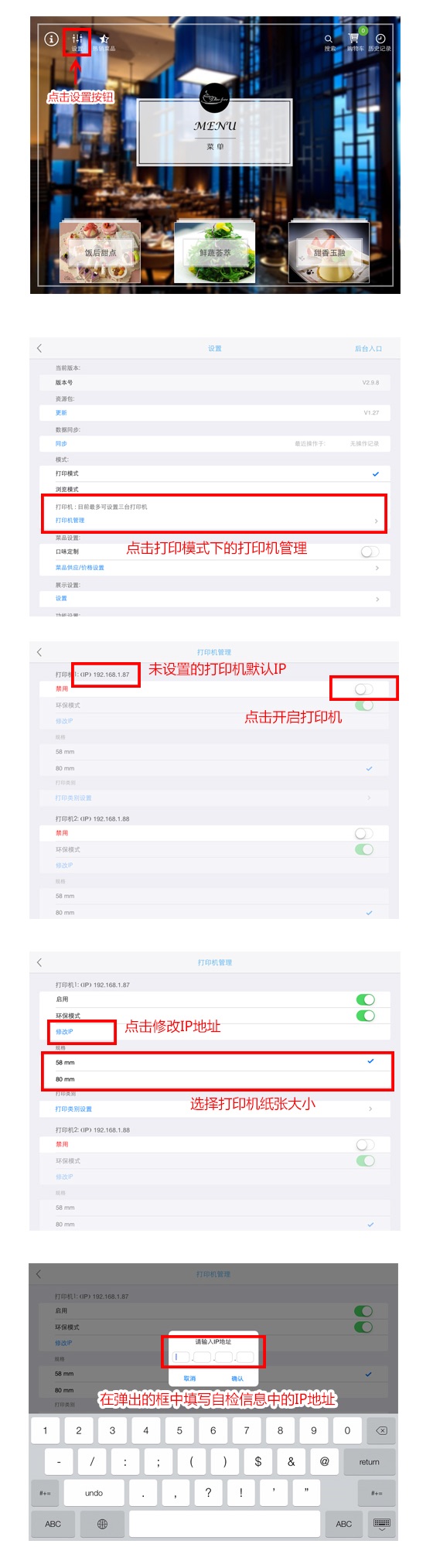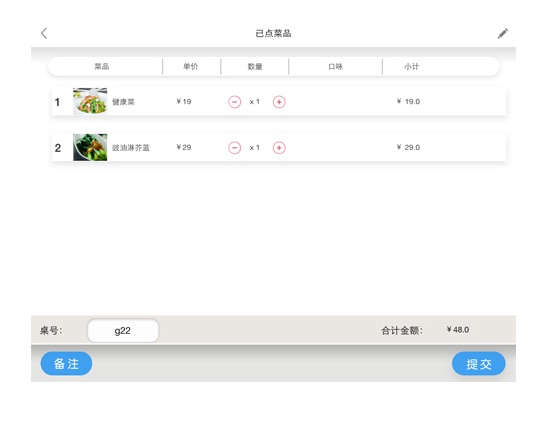如何设置小票打印机(无线)
1. 安裝电池和打印纸
拿到打印机后,將电池安好,并将打印纸放入打印机內槽中。

2. 安裝驱动程序
将打印机附帶的光盘放入电脑中,在“USB Driver”文件夾中找到如下程序,双击这个程序进行安裝。
如无配套光盘,可以在这直接点击下载。
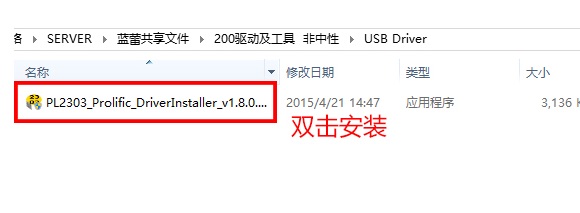
3. 连接打印机和电脑
完成第二步后,通过USB数据线将打印机连至电脑设备上。
在电脑提示找到新设备后,右键“我的电脑” ->“属性” -> 点开“设备管理器”,如下图所示:
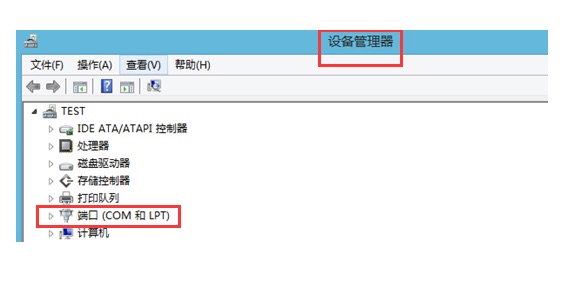
4. 找到打印机连结端口
接下來点击“端口”,查看打印机连接上的是哪一个COM(需要记住)。
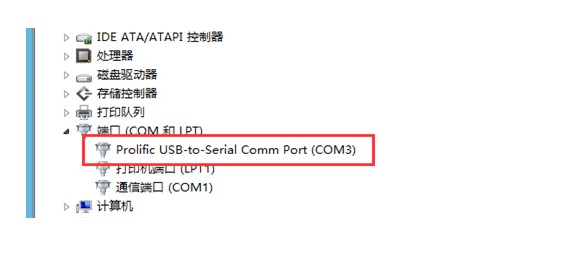
5. 打开打印机设置软件
在文件夾“WIFI Settign Toll”找到"WifiTool.exe",双击打开。
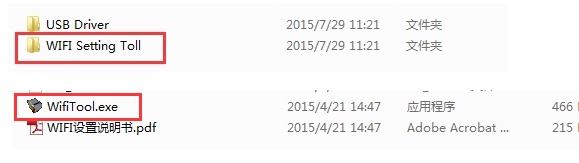
6. 修改打印机WI-FI设置
- 打开软件后,选择WIFI标签;
- 在SSID栏输入无线网络名称;
- 加密方式选择WPA-PSK/WPA2-PSK;
- 认证类型选择WPA-PSK;
- PSK密码请输入您的无线网络密码;
- 在SSID栏输入无线网络名称;
- 左下端口选择,请选择您在操作4时所记录的端口(COM),本次演示为COM3;
- 波特率选择19200;
- 完成设置后,点击右下“设置”按钮。如成功,打印机会打印设置数据。
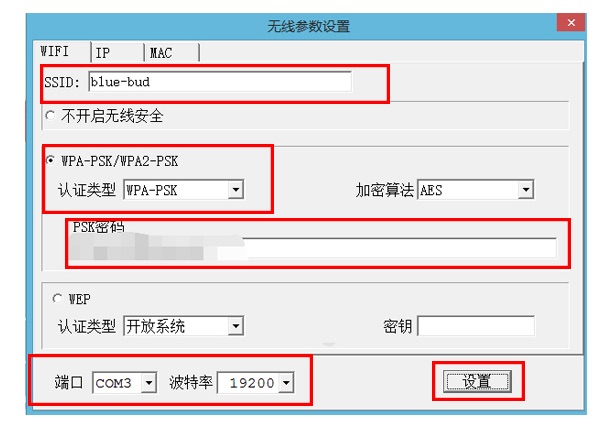

7. 修改打印机IP
- 在设置软件选择IP标签;
- 在IP栏输入打印机IP,请注意该IP必须和您的无线路由器同一网段;
- 完成设置后,点击右下“设置”按钮。如成功,打印机会打印设置数据。
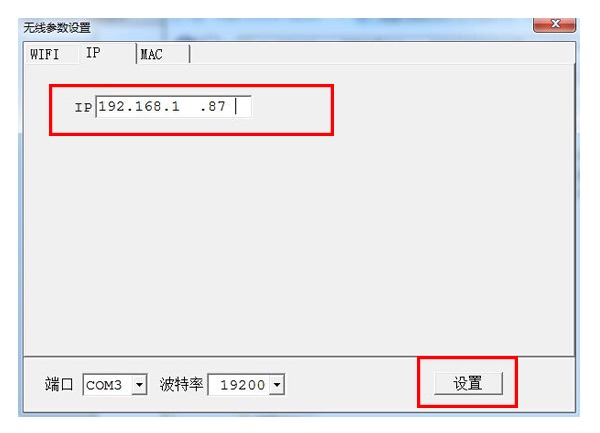
8. 打印机自检
完成以上操作后,可以对打印机进行自检操作:
- 拔掉打印机数据线;
- 关闭打印机(电源显示灯全灭);
- 同时按住打印机右键(长按)及左键(长按);
- 如成功,打印机将自身设置参数打印出來,等待直至全部打印完成;
- 检查Wifi Configure下的Ip address,该数值即为打印机当前IP。
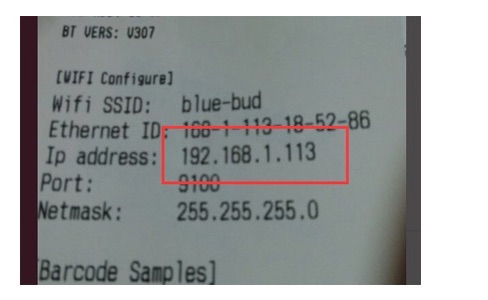
9. APP开启打印功能
- 打开“简单点点”APP;
- 进入设置页面;
- 选择打印模式,进入打印机管理页;
- 点击开启打印机;
- 检查打印机IP是否和"自检信息"的IP一致,如非一致,则点击“修改IP”改为一致;
- 请注意无线打印机必须和平板位于同一个无线网络下,否则将无法成功打印。
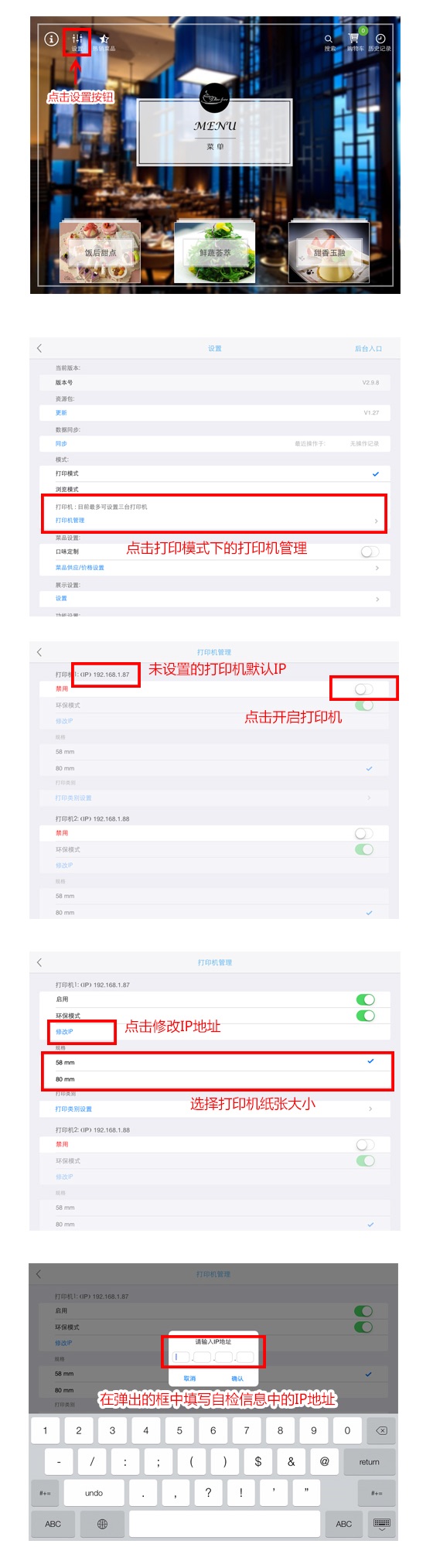
10. 测试打印
完成设置后,正常选择菜品,在购物车內点"提交",测试是否能打印订单详情。